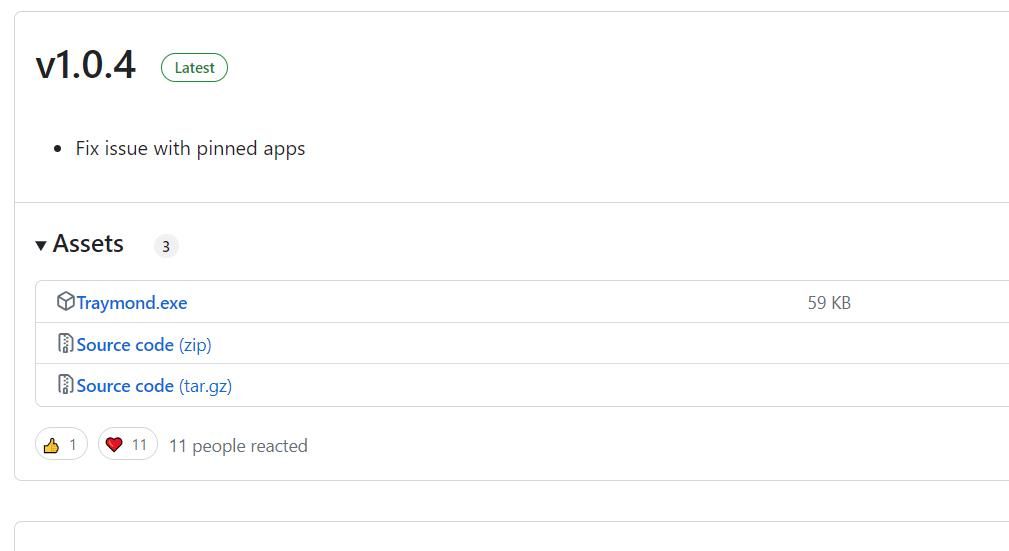Par défaut, la barre des tâches est le seul endroit où vous pouvez réduire les fenêtres des logiciels dans Windows 10 et 11. Ni Windows 11 ni 10 ne disposent de fonctionnalités intégrées permettant aux utilisateurs de minimiser les fenêtres dans la zone de la barre d’état système.
Cependant, certains logiciels tiers vous permettent de réduire les fenêtres dans la barre d’état système à l’aide de raccourcis clavier. C’est ainsi que vous pouvez réduire les logiciels dans la zone de la barre d’état système Windows à l’aide de raccourcis clavier.
Table des matières
Comment réduire Windows dans la barre d’état système avec Traymond
Traymond est une application très basique pour Windows qui vous permet de minimiser les fenêtres dans la barre d’état système avec un raccourci clavier non configurable. Ce logiciel n’a aucune interface utilisateur. Cependant, il fonctionne toujours assez bien pour ce pour quoi il est conçu. Vous pouvez minimiser les fenêtres du logiciel dans la barre d’état système avec Traymond comme ceci :
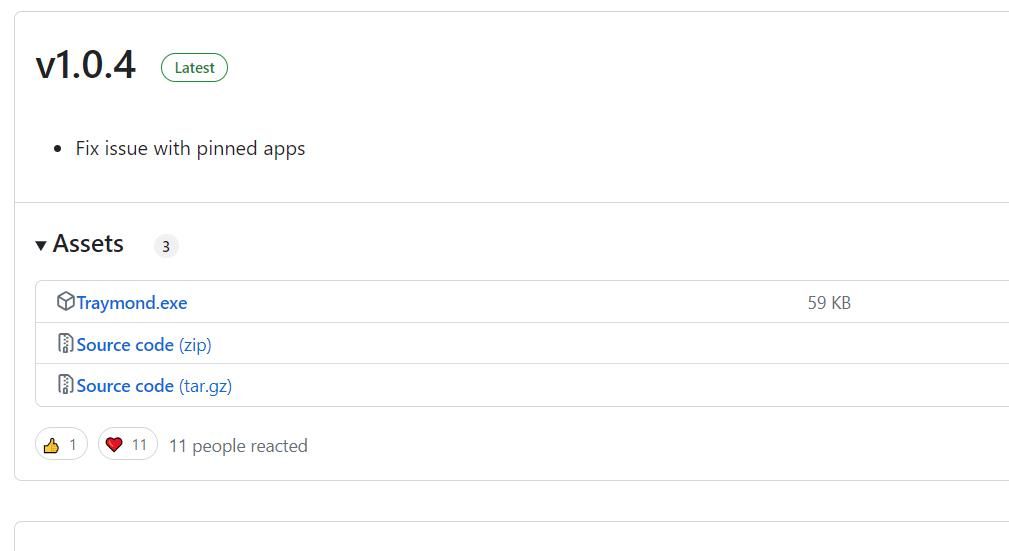
Vous verrez maintenant une icône pour la fenêtre réduite de l’Explorateur de fichiers dans la zone de la barre d’état système. Vous pouvez double-cliquer sur n’importe quelle fenêtre réduite dans la barre d’état système pour afficher à nouveau sa fenêtre. Ou cliquez avec le bouton droit sur l’icône de la barre d’état système Traymond pour sélectionner Restaurer toutes les fenêtres.
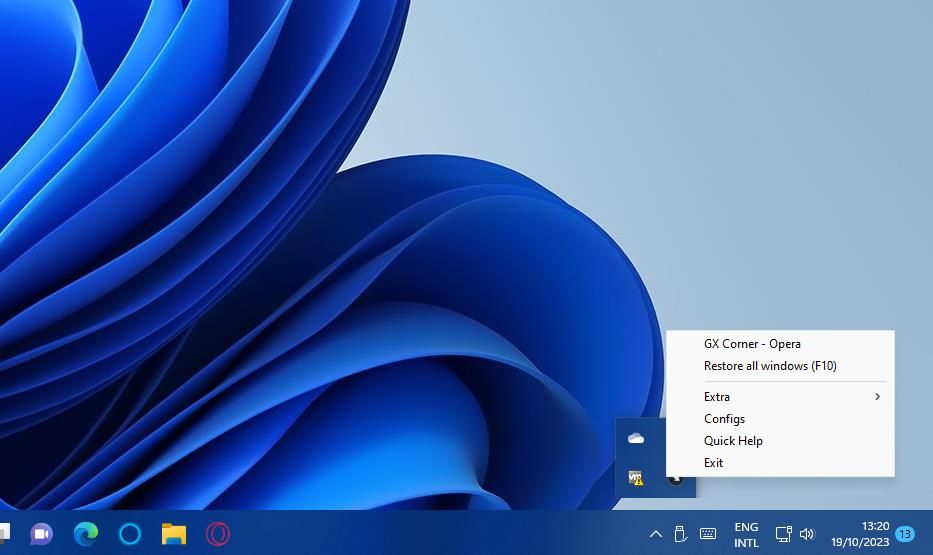
Notez que Traymond ne minimise pas les applications UWP dans la zone de la barre d’état système. Cela signifie que le raccourci clavier du logiciel ne fonctionne pour aucune application du Microsoft Store.
Comment réduire Windows dans la barre d’état système avec MinimizeToTray
MinimizeToTray est un autre programme léger et relativement simple qui vous permet de minimiser les logiciels actifs dans la zone de la barre d’état système. Cependant, ce programme propose également des paramètres pour personnaliser ses raccourcis clavier et fonctionne pour les applications UWP et les logiciels de bureau.
Voici comment envoyer un logiciel vers la barre d’état système Windows avec MinimizeToTray :
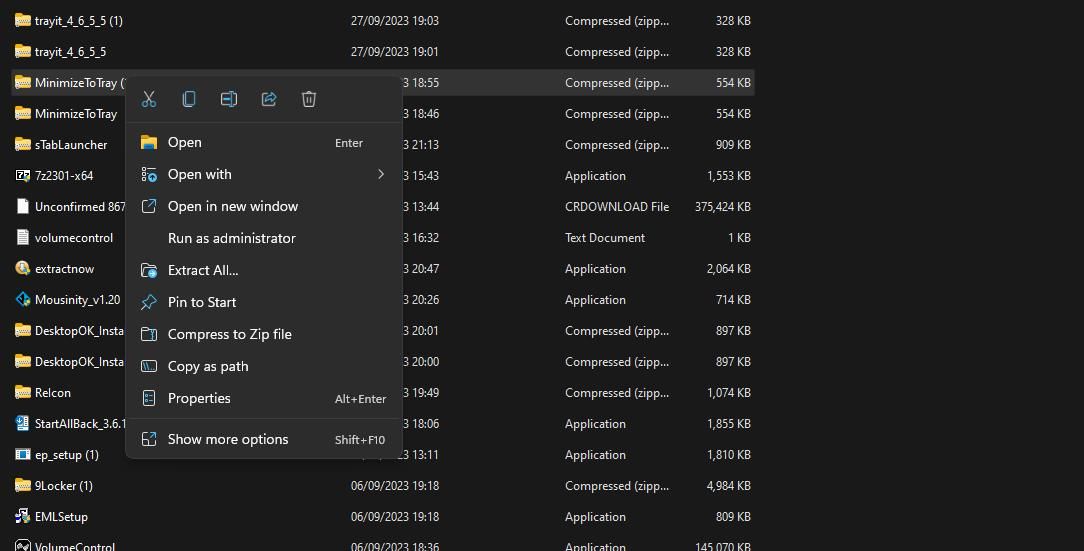
Vous ne verrez aucune icône pour les fenêtres réduites dans la zone de la barre d’état système. Cependant, le menu MinimizeToTray inclut tous les logiciels réduits dans la zone de la barre d’état avec la touche de raccourci Alt + F1. Vous pouvez restaurer une fenêtre réduite en cliquant avec le bouton droit sur l’icône de la barre d’état système MinimizeToTray et en sélectionnant une fenêtre réduite affichée dans son menu contextuel. Alternativement, vous pouvez appuyer sur Alt + F2 pour restaurer la dernière fenêtre active.
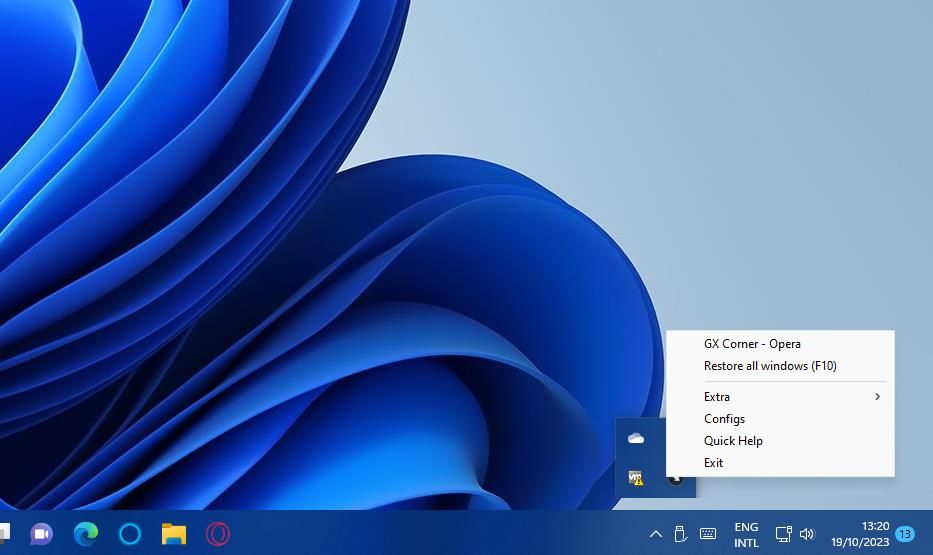
Si vous souhaitez modifier les raccourcis clavier MinimizeToTray, sélectionnez Configs dans son menu contextuel. Cela fera apparaître une fenêtre sur laquelle vous pourrez définir les raccourcis clavier pour réduire et restaurer les fenêtres. Cliquez à l’intérieur d’une zone de raccourci clavier et appuyez sur certaines touches pour définir un raccourci clavier différent. Sélectionnez OK dans la fenêtre Modifier les raccourcis clavier pour enregistrer vos nouveaux raccourcis clavier.
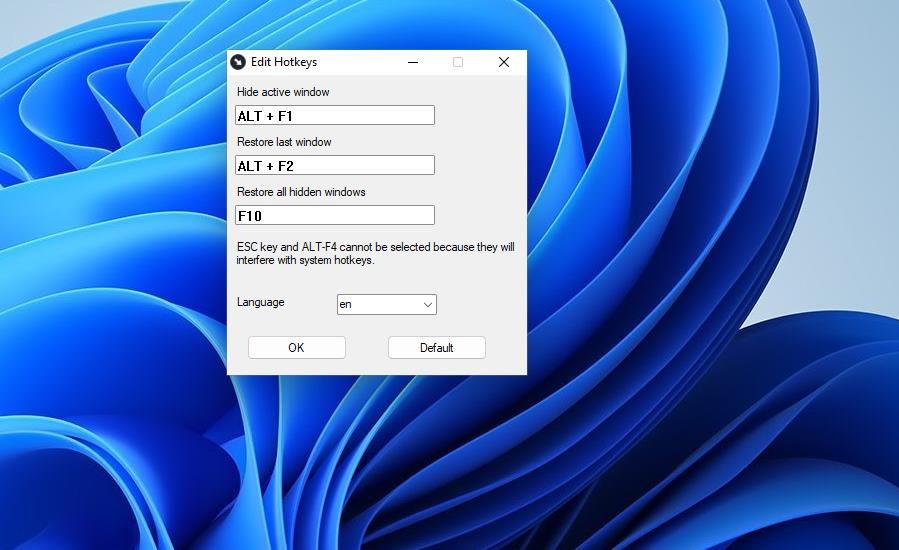
Comment réduire Windows dans la barre d’état système avec 4t Tray Minimizer
4t Tray Minimizer est une application disponible gratuitement, mais il existe également une version Pro du logiciel vendue au détail sur le site Web de l’éditeur. En plus de vous permettre de minimiser les fenêtres dans la barre d’état système avec un raccourci clavier, ce logiciel offre également des fonctionnalités plus uniques telles que des options supplémentaires dans la barre de titre des fenêtres.
Vous pouvez réduire les fenêtres dans la zone système avec 4t Tray Minimizer comme suit :
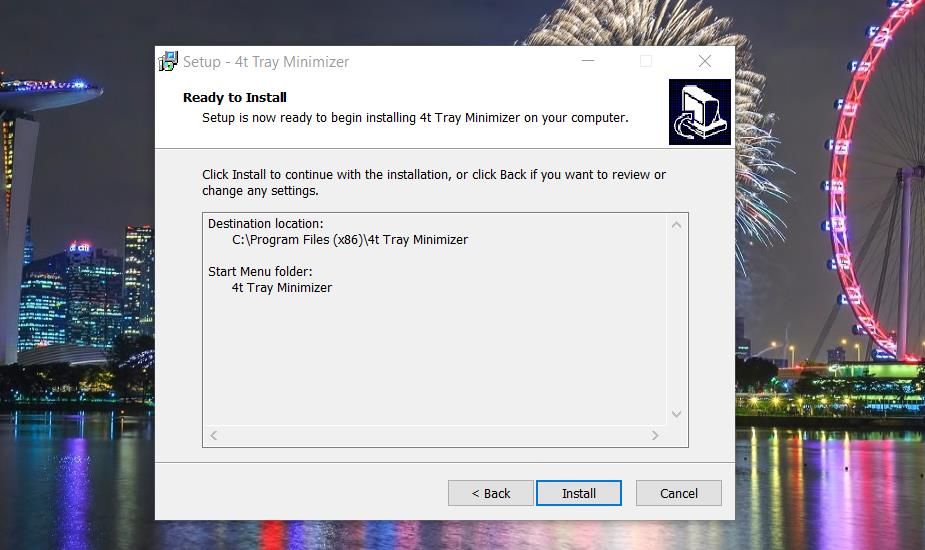
Vous verrez maintenant une icône pour la fenêtre réduite dans la barre d’état système. La fenêtre 4t Tray Minimizer comprend également une liste de toutes les fenêtres réduites dans la zone du bac. Vous pouvez rouvrir la fenêtre réduite en cliquant sur son icône dans la barre d’état système ou en double-cliquant dessus dans la fenêtre 4t Tray Minimizer.
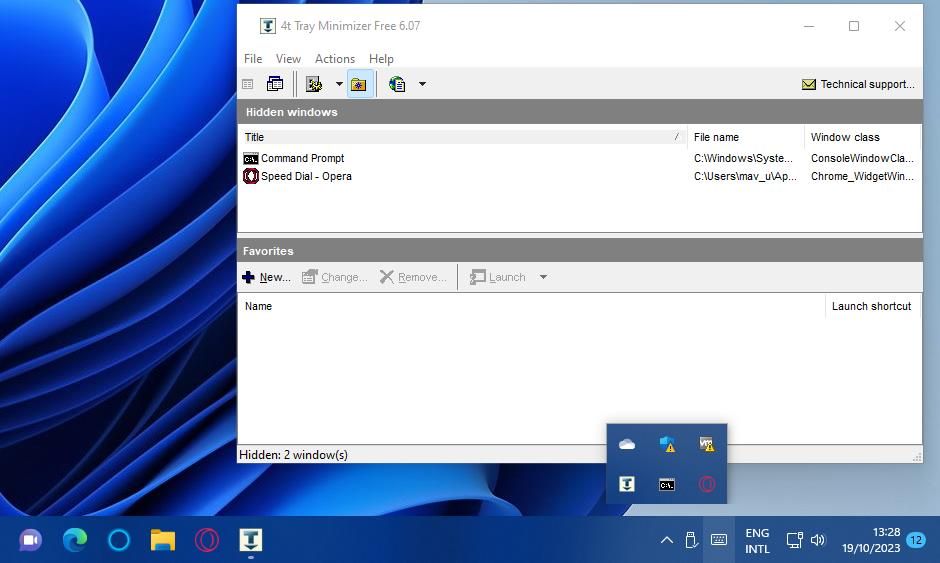
De plus, vous pouvez réduire les fenêtres dans la barre d’état système sans appuyer sur la touche de raccourci Maj + Échap. Pour ce faire, cliquez avec le bouton droit sur leurs boutons Réduire.
4t Tray Minimizer dispose de raccourcis clavier supplémentaires que vous pouvez utiliser. En appuyant sur le raccourci clavier Maj + Ctrl + M, toutes les fenêtres seront réduites dans la barre d’état système. Vous pouvez également appuyer sur Shift + Ctrl + R pour restaurer rapidement toutes les fenêtres réduites dans la barre d’état.
Vous pouvez reconfigurer ces raccourcis clavier à partir de la fenêtre des paramètres de 4t Tray Minimizer. Cliquez sur Affichage et Options pour afficher cette fenêtre de paramètres. Sélectionnez l’onglet Clavier pour afficher les raccourcis clavier par défaut. Double-cliquez sur un raccourci clavier pour afficher une fenêtre Modifier la séquence de touches qui comprend les paramètres de modification des raccourcis clavier. Sélectionnez-y la combinaison de touches alternative et cliquez sur OK.
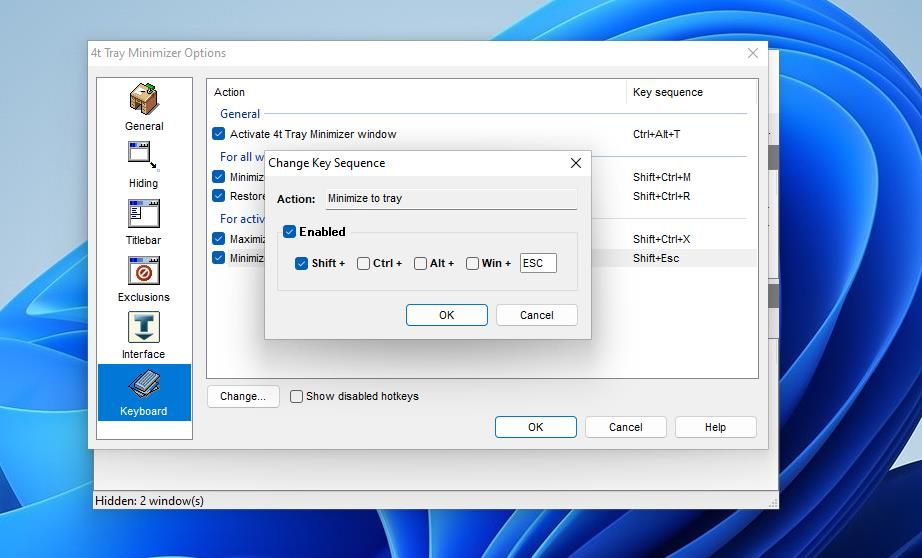
4t Tray Minimizer ajoute également cinq nouvelles options de barre de titre aux fenêtres du logiciel. Pour y accéder, cliquez avec le bouton droit sur la barre de titre d’une fenêtre pour afficher son menu contextuel. Ensuite, vous pouvez sélectionner les options Réduire dans la barre d’état, Rouler, Rester au premier plan et Rendre transparent dans le menu contextuel. Il existe également un sous-menu 4t Tray Minimizer à partir duquel vous pouvez choisir d’ajouter la fenêtre active à la liste d’exclusion.
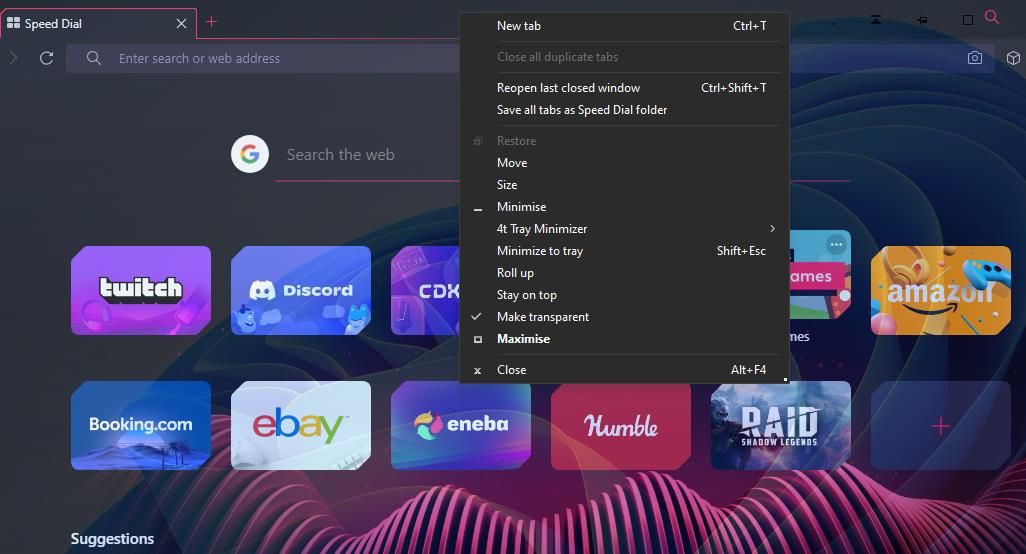
Les raccourcis clavier pour ces options de barre de titre sont désactivés par défaut. Cependant, vous pouvez les activer en cochant la case Afficher les raccourcis clavier désactivés dans l’onglet Clavier. Cochez les cases des raccourcis clavier actifs de la fenêtre pour activer ces raccourcis clavier.
Si vous souhaitez ajouter encore plus de nouvelles options à la barre de titre de la fenêtre, consultez eXtra Buttons et Chameleon Window Manager Lite. Ce guide sur l’ajout de boutons supplémentaires aux barres de titre des fenêtres fournit plus de détails sur la façon d’utiliser ces progiciels.
Réduisez l’encombrement de la barre des tâches en minimisant les fenêtres logicielles dans la barre d’état système
Traymond, MinimizeToTray et 4t Tray Minimizer sont tous des programmes utiles pour réduire les fenêtres de la barre d’état système à l’aide de raccourcis clavier. Cela vous permettra de minimiser l’encombrement de la barre des tâches chaque fois que vous ouvrez de nombreuses applications. 4t Tray Minimizer est sans aucun doute le meilleur de ces trois programmes en termes de fonctionnalités. Cependant, MinimizeToTray et Traymond sont des alternatives portables que vous pouvez utiliser sur n’importe quel PC Windows sans installation.